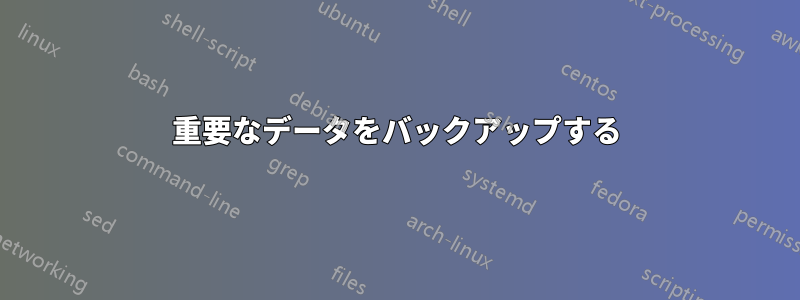
Ubuntu Linux 12.04 がインストールされた Dell ラップトップを購入しました。Ubuntu に Microsoft Windows オペレーティング システムをインストールしてデュアル ブートを実現したいと考えています。Microsoft Windows OS を、Ubuntu がすでにインストールされているドライブとは別のドライブにインストールしたいと考えています。たとえば、最初のドライブに Ubuntu オペレーティング システムがある場合、2 番目のドライブに Microsoft Windows オペレーティング システムをインストールします。Ubuntu をアンインストールしたくありません。
答え1
2台目のハードドライブは必要ありません。必要なのは2台目のパーティション。
手順を簡単に説明すると次のようになります。
- 重要なデータをバックアップする
- 新しいパーティションを作成する
- この新しいパーティションにWindowsをインストールする
- Grub(ブートローダー)を再インストールする
重要なデータをバックアップする
これらは大規模な操作であり、データの損失は発生しないはずですが、停電、クラッシュ、または人為的エラーによりデータが消去される可能性があるため、安全を第一に考えてください。
新しいパーティションを作成する
これには、liveUSB または liveDVD が必要です。Unetbootin または Startup Disc Creator を使用して liveUSB を作成します。この liveUSB から起動し、gparted を使用して新しいパーティションを作成します。現在のパーティション設定によっては、Ubuntu パーティションのサイズを縮小する必要があるかもしれません。これを実行したら、再起動して、Ubuntu がまだ正常に動作しているかどうかを確認します。
この新しいパーティションにWindowsをインストールする
ここで、Windows DVD が必要になります。インストールしますが、ドライブ全体ではなく、新しく作成したパーティションにインストールするようにしてください。これにより、Ubuntu ブートローダーが削除され、Ubuntu が起動できなくなります。
Grub(ブートローダー)を再インストールする
次に、ライブ DVD またはライブ USB を再度起動します。ファイルを開き、Ubuntu ドライブをクリックしてマウントします。次に、ターミナル (CTRL+ALT+T) を開き、次のように入力します。sudo grub-install /dev/sdX「X」をドライブの文字に変更します。ハード ドライブが 1 つしかない場合は、 になります/dev/sda。再起動すると、Ubuntu または Windows を起動するオプションが表示された GRUB が表示されます。
答え2
外付けドライブのデータをバックアップし、すべてのパーティションを削除してディスクをフォーマットし、必要に応じて OS のインストールを開始します。


